Gestern ist ja Firefox 4 erschienen, heute möchte ich vorstellen, wie meiner aussieht. Neben Erweiterungen geht es auch um das Design und ein paar Tweaks der about:config.
Zunächst zu vier Punkten, die ich in der about:config geändert habe. Falls sich jemand fragt, was das ist, einfach mal in die Adresszeile eingeben, dann sieht man es ziemlich deutlich.
- Ich habe das Vorausladen von Daten dem Browser verboten. Dazu habe ich den Key „network.prefetch-next“ auf „false“ gesetzt. Mein Browser muss nicht jeden Link, den er auf einer Seite findet, schonmal abklappern und dem dahinter liegenden Server mitteilen, dass ich gerade unterwegs bin. Das Surfen geht mir auch so schnell genug.
- „extensions.checkCompatibility.4.0“ = „false“. Damit wird dem Browser gesagt, dass er auch inkompatible Erweiterungen zulassen soll. Manche Erweiterungen sind für ältere Firefoxversionen geschrieben worden, funktionieren aber immer noch zumindest teilweise.
- Ich bemühe mich gerade, ecosia.org als Standardsuchmaschine mir anzugewöhnen. Ist gar nicht so einfach, wenn man sich an google.de gewöhnt hat. Da ich das Suchfeld nicht benutze, sondern über die Adresszeile suche, soll dort dann auch ecosia.org geladen werden. Standard ist google.de. „keyword.url“ = „http://ecosia.org/search?q=“ löst dieses Problem. Natürlich geht das auch mit jeder anderen Suchmaschine. Einfach die bevorzugte Suchmaschine aufrufen, nach irgendwas suchen, und dann in die Adresszeile schauen. Dort dann alles vor dem Suchbegriff kopieren und bei „keyword.url“ eintragen.
Bei duckduckgo.com sieht die Suche nach „help“ z.B. so aus: „http://duckduckgo.com/?q=help“ - Als viertes noch ein kleiner Tipp, die gerne das Suchfeld nutzen, sich aber daran stören, dass die Suche immer im aktuellen Tab und nicht in einem neuen geöffnet wird: Den Key „browser.search.openintab“ auf „true“ setzen, schon wird jede über das Suchfeld ausgeführte Suche in einem neuen Tab geöffnet.
Im Gegensatz zu früher habe ich davon eine ganze Menge installiert, alles kleine Helfer, die mir den Firefox so machen, wie er mir gefällt.
- Adblock Plus und Element Hiding Helper für Adblock Plus: Ich bin genervt von Werbung, von blickenden Bannern, von Overlay-Gedöns usw. Wenn Werbung dezent sich in das Design einer Seite einreiht, habe ich damit kein Problem, dann schalte ich auch für einzelne Seiten den Werbeblocker aus. Aber die Standardeinstellung ist, dass alles geblockt wird.
- Barlesque: Wie haben sich das die Macher von Firefox eigentlich gedacht? Das frage ich mich nun schon seit einiger Zeit, denn ich habe vorher ja auch die Betas und RCs genutzt. Greasemonkey z.B. nistet sich in der Addon-Bar ein, lässt sich von dort auch nicht in den Bereich neben der Adresszeile verschieben. Und so gibt es einige Erweiterungen, die man manchmal braucht, wofür man aber keine ganze Addon-Bar braucht. Das diese weggefallen ist, finde ich ja im Prinzip ganz gut. Barlesque setzt jetzt genau da an. Es verkleinert die Addon-Bar genau auf die Länge, die alle Symbole von verschiedenen Addons darin brauchen und dockt sie rechts oder links unten an. Über einen kleinen Schalter kann man sie ganz einfach aus- oder einblenden.
- BetterPrivacy: Die Erweiterung sammelt die Speicherorte der sogenannten Super-Cookies, die z.B. durch Flash-Elemente gesetzt werden und die sich der Browser-Kontrolle entziehen. Diese werden durch BetterPrivacy gelöscht, wenn man es denn will.
- Cookie Monster: Die Erweiterung arbeitet ähnlich wie NoScript. In der Default-Arbeitsweise werden alle Cookies akzeptiert, aber bei jeder neuen Sitzung gelöscht. Dieses lässt sich aber für jede Seite individuell umstellen, sodass Cookies von manchen immer abgelehnt oder dauerhaft gespeichert werden.
- DownThemAll!: Eine Erweiterung für den Downloadmanager. Man kann Downloads in eine Liste einreihen, die man dann zu einem späteren Zeitpunkt nacheinander durchführt, man kann „one-click-downloads“ durchführen, wo alles, was man herunter laden möchte, im gleichen Ordner landet uvm.
- FireGestures: Mit FireGestures kann man verschiedene Funktionen des Browsers über Gesten steuern. Bei gedrückter rechter Maustaste ein Schlenker nach links ruft die „Eine Seite zurück“-Funktion auf, ein Schlenker nach rechts „Eine Seite vor“ etc. pp.
- Ghostery: Statt NoScript setzte ich mittlerweile Ghostery ein. Es macht nämlich ziemlich genau das, wass ich möchte: Es blockiert die ganzen Analyse-Scripte (Piwik ist auf meiner whitelist), lässt aber nützliche Scripte wie Videos etc. zu.
- Greasemonkey: Hatte ich schon erwährt. Ich benutze nicht viele Skripte, aber z.B. YousableTubeFix finde ich sehr praktisch für die Nutzung von Youtube.
- InstantFox: IF erweitert die Funktionalität der Adresszeile. Tippt man zunächst ein „g“ plus Leerzeichen und dann ein Suchwort, wird die Googlesuche angeworfen und nach dem Wort gesucht. Weite vorgegebene Suchen sind Google Images („i“), Google Maps („m“), eBay („e“), Amazon („a“) usw. Leider kann man die Suchmaschinenliste und die zugehörigen Kürzel verändern, sodass ich die Funktion doch eher selten nutze. Ich hoffe aber, dass sich das noch ändern wird, und so lange warte ich auf Updates.
- Optimize Google: Ich benutze für meine RSS-Feeds den Google-Reader, ich benutze nebenher Googlemail, dazu die Kontakt-Datenbank und den Kalender. Die letzten drei Dienste zwar hauptsächlich aus Thunderbird heraus, aber manchmal schaue ich auch in die Weboberflächen. Und genau für diese Fälle ist Optimize Google. Damit behalte ich im Auge, was ich an Google sende und kann viele Dinge der Google-Dienste beeinflussen.
- ReloadEvery: Wenn ich Veränderungen auf einer Seite erwarte, und ich diese direkt sehen möchte, dann benutze ich dafür ReloadEvery. Neben festen Intervallen kann man auch selber ein Intervall definineren, in dem eine beliebige Seite immer neu geladen werden kann. Früher gab es dazu ein Menü am „Neuladen“-Button, heute geht das nur noch über das Kontextmenü.
- Roomy Bookmarks Toolbar: Ich habe mehrere Ordner und dreissig einzelne Lesezeichen in meiner Lesezeichen-Symbolleiste. Selbst wenn ich die Namen möglichst kurz halte, passen sie nicht komplett auf die Leiste, sodass rechts der schöne Doppelpfeil erscheint. Über RBT werden die Namen ausgeblendet, und werden erst gezeigt, wenn man mit der Maus über ein Lesezeichen fährt. An der Stelle schiebt sich dann die Liste etwas auseinander, je nachdem, wie lang der Lesezeichenname ist.
- Secure Login: Ich habe schon einiges ausprobiert mit meinen Passwörter, momentan nutze ich die Firefox-interne Speichermöglichkeit. Über Secure Login kann ich genau sehen, wo beim Klick auf den goldenen Schlüssel die Logindaten eingetragen werden. Versteckte Loginfelder, wie sie z.B. bei Myspace eine zeitlang zum Abfangen von Logindaten benutzt wurden, sind damit umgangen. Außerdem erinnert die Benutzung dieses Schlüssels sehr an Operas „Wand“.
So, das waren meine Erweiterungen. Zuletzt noch was zum Design. Obwohl ich das Standardaussehen ziemlich schick finde, bin ich durch Horst auf Seven aufmerksam geworden. Der Menübutton oben links ist schmaler und blau, mit einem weißen Firefoxlogo, die Tabs sind etwas schmaler und die im Hintergrund liegenden Tabs sind deutlich transparenter. Setzt man die Tabs nach unten, werden auch die Adress und die Lesezeichen-Symbolleiste transparent. Je nach Desktophintergrund oder Programmen, die im Hintergrund liegen, sieht das mehr oder weniger gut aus. Aber wer packt schon eine Tabs nach unten ;-).
Und zum Abschluss gibt es noch einen Screenshot von meinem Browser:
Die Bilder oben, also das Firefoxlogo und die Werkzeugkiste sind von https://addons.mozilla.org/de/firefox/?browse=featured. Alle Rechte gehören den Machern dieser Seite, also der Mozilla, die deren Inhalt unter der CC Attribution Share-Alike License v3.0 veröffentlich haben.


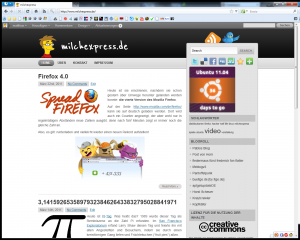
Pingback:Nochmal Social Networks und Firefox Addons – matzle.de
Pingback:Videos der Woche I – matzle.de